حل مشكلة عدم ظهور الإشعارات في ويندوز
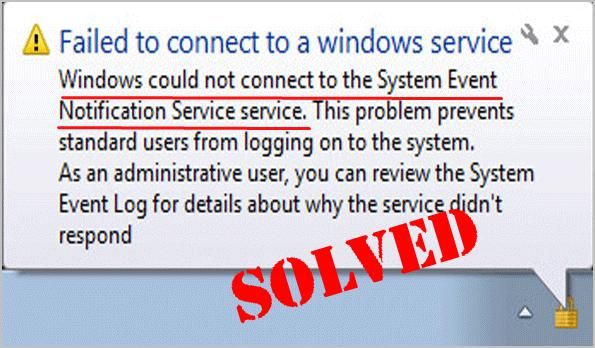
مشكلة عدم ظهور الإشعارات في ويندوز: دليل شامل للحلول
هل سبق لك أن تفوتك إشعار هام بسبب عدم ظهوره على جهاز الكمبيوتر الخاص بك الذي يعمل بنظام ويندوز؟ تعتبر الإشعارات جزءًا حيويًا من تجربة المستخدم، حيث تزودنا بمعلومات فورية حول تحديثات البرامج، ورسائل البريد الإلكتروني، والتنبيهات الأخرى الهامة. يمكن أن يكون عدم ظهور هذه الإشعارات أمرًا مزعجًا للغاية، ويؤثر على إنتاجيتنا وقدرتنا على البقاء على اطلاع دائم. لحسن الحظ، هناك العديد من الخطوات التي يمكنك اتخاذها لإصلاح هذه المشكلة واستعادة رؤية الإشعارات الهامة مرة أخرى. في هذا المقال، سنستكشف الأسباب المحتملة لعدم ظهور الإشعارات في ويندوز، ونقدم لك مجموعة شاملة من الحلول العملية.
فهم أسباب عدم ظهور الإشعارات
قبل الغوص في الحلول، من الضروري فهم الأسباب المحتملة وراء اختفاء الإشعارات. يمكن أن تتراوح هذه الأسباب من إعدادات النظام الخاطئة إلى مشكلات في البرامج أو حتى وجود فيروسات. من خلال تحديد السبب الجذري، يمكنك توفير الوقت والجهد في محاولة إيجاد الحل المناسب. دعنا نستعرض بعض الأسباب الأكثر شيوعًا:
إعدادات الإشعارات المعطلة أو غير الصحيحة
أحد الأسباب الأكثر شيوعًا هو تعطيل الإشعارات أو تكوينها بشكل غير صحيح داخل إعدادات نظام التشغيل. قد تكون قمت بتعطيل الإشعارات عن طريق الخطأ، أو ربما قمت بتخصيصها بطريقة تمنع بعض التطبيقات من إرسال الإشعارات. هذه الإعدادات هي نقطة البداية الأكثر منطقية للتحقق منها.
مشكلات في التطبيقات والبرامج
يمكن أن تتسبب التطبيقات والبرامج نفسها في مشكلات في ظهور الإشعارات. قد يكون هناك خطأ في التطبيق يمنعه من إرسال الإشعارات بشكل صحيح، أو قد تكون هناك إعدادات داخل التطبيق نفسه تمنع ظهور الإشعارات. قد تكون هناك أيضًا تعارضات بين التطبيقات المختلفة.
مشكلات في نظام التشغيل أو ملفات النظام
في بعض الأحيان، قد تكون هناك مشكلات أعمق في نظام التشغيل نفسه أو في ملفات النظام. قد يكون هناك ملف تالف أو خطأ في تحديثات ويندوز يؤثر على وظيفة الإشعارات. في هذه الحالات، قد تتطلب المشكلة خطوات إصلاح أكثر تعقيدًا.
وجود فيروسات أو برامج ضارة
على الرغم من أنها أقل شيوعًا، يمكن أن تتسبب الفيروسات والبرامج الضارة في تعطيل وظائف النظام، بما في ذلك الإشعارات. إذا كنت تشك في أن جهاز الكمبيوتر الخاص بك مصاب، فمن الضروري اتخاذ إجراءات فورية لفحص الجهاز وتنظيفه.
حلول عملية لمشكلة الإشعارات
الآن بعد أن فهمنا الأسباب المحتملة، دعنا نستكشف مجموعة من الحلول العملية التي يمكنك تجربتها لاستعادة ظهور الإشعارات. سنبدأ بالحلول الأكثر سهولة وبساطة، ثم ننتقل إلى الحلول الأكثر تعقيدًا إذا لزم الأمر.
التحقق من إعدادات الإشعارات في ويندوز
هذه هي الخطوة الأولى والأكثر أهمية. انتقل إلى "الإعدادات" في نظام التشغيل ويندوز (يمكنك الوصول إليها عن طريق الضغط على مفتاحي Windows + I). ثم، انقر فوق "النظام" ثم "الإشعارات والإجراءات". تأكد من أن الإشعارات قيد التشغيل بشكل عام، وأن التطبيقات التي تريد تلقي الإشعارات منها مسموح لها بإرسال الإشعارات. تحقق أيضًا من إعدادات "عدم الإزعاج" للتأكد من أنها غير مفعلة أو أنها لا تمنع ظهور الإشعارات التي تريدها.
استكشاف أخطاء التطبيقات وإصلاحها
إذا كانت المشكلة تقتصر على تطبيق معين، فقد تحتاج إلى استكشاف أخطائه وإصلاحها بشكل فردي. تحقق من إعدادات الإشعارات داخل التطبيق نفسه. في معظم التطبيقات، يمكنك العثور على إعدادات الإشعارات في قائمة الإعدادات أو التفضيلات. تأكد من أن الإشعارات مفعّلة للتطبيق المحدد. يمكنك أيضًا محاولة إعادة تثبيت التطبيق، أو تحديثه إلى أحدث إصدار.
تشغيل مستكشف أخطاء الإشعارات
يوفر نظام التشغيل ويندوز أداة مضمنة لاستكشاف أخطاء الإشعارات وإصلاحها. للوصول إلى هذه الأداة، انتقل إلى "الإعدادات" > "النظام" > "استكشاف الأخطاء وإصلاحها". ابحث عن "الإشعارات" في قائمة مستكشفي الأخطاء وإصلاحها، وقم بتشغيل الأداة. ستعمل الأداة على فحص المشكلات المحتملة في إعدادات الإشعارات، وتقديم اقتراحات للإصلاح.
فحص النظام بحثًا عن الفيروسات والبرامج الضارة
إذا كنت تشك في أن جهاز الكمبيوتر الخاص بك مصاب بفيروس أو برنامج ضار، فمن الضروري إجراء فحص شامل. استخدم برنامج مكافحة الفيروسات الذي تختاره، وقم بإجراء فحص كامل للنظام. إذا تم العثور على أي تهديدات، قم بإزالتها على الفور. يمكن أن تتسبب البرامج الضارة في تعطيل وظائف النظام، بما في ذلك الإشعارات.
تحديث نظام التشغيل ويندوز
تأكد من أن نظام التشغيل ويندوز محدث بأحدث التحديثات. غالبًا ما تتضمن التحديثات إصلاحات للأخطاء وتحسينات في الأداء، والتي قد تساعد في حل مشكلات الإشعارات. للتحقق من وجود تحديثات، انتقل إلى "الإعدادات" > "تحديث وأمان" > "Windows Update". انقر فوق "التحقق من وجود تحديثات"، وقم بتثبيت أي تحديثات متوفرة.
إعادة تعيين إعدادات الإشعارات (خيار متقدم)
إذا لم تنجح الحلول الأخرى، فقد تحتاج إلى إعادة تعيين إعدادات الإشعارات إلى الإعدادات الافتراضية. هذه الخطوة أكثر تقدمًا، لذا تأكد من فهمك لما تفعله قبل المتابعة. يمكنك القيام بذلك عن طريق فتح موجه الأوامر كمسؤول (ابحث عن "cmd" في قائمة "ابدأ"، ثم انقر بزر الماوس الأيمن فوق "موجه الأوامر" واختر "تشغيل كمسؤول"). ثم، أدخل الأمر التالي واضغط على Enter: Get-AppxPackage | Foreach {Add-AppxPackage -DisableDevelopmentMode -Register "$($_.InstallLocation)\AppXManifest.xml"}. سيؤدي هذا الأمر إلى إعادة تسجيل حزم التطبيقات، والتي قد تساعد في حل مشكلات الإشعارات.
إنشاء حساب مستخدم جديد (خيار متقدم)
في بعض الحالات النادرة، قد تكون المشكلة مرتبطة بملف تعريف المستخدم الحالي. إذا لم تنجح الحلول الأخرى، يمكنك تجربة إنشاء حساب مستخدم جديد. قم بتسجيل الدخول إلى الحساب الجديد، وتحقق مما إذا كانت الإشعارات تعمل بشكل صحيح. إذا كانت الإشعارات تعمل في الحساب الجديد، فقد تحتاج إلى نقل ملفاتك وإعداداتك إلى الحساب الجديد.
الخلاصة
يمكن أن يكون عدم ظهور الإشعارات في ويندوز أمرًا محبطًا، ولكنه في الغالب مشكلة يمكن حلها. من خلال اتباع الخطوات الموضحة في هذا الدليل، يمكنك تحديد السبب الجذري للمشكلة، واتخاذ الإجراءات اللازمة لإصلاحها. ابدأ بالتحقق من إعدادات الإشعارات، ثم انتقل إلى استكشاف أخطاء التطبيقات وإصلاحها، وإجراء فحص بحثًا عن الفيروسات، وتحديث نظام التشغيل. إذا لم تنجح هذه الحلول، يمكنك تجربة الحلول الأكثر تقدمًا مثل إعادة تعيين إعدادات الإشعارات أو إنشاء حساب مستخدم جديد. تذكر أن الصبر والمثابرة هما المفتاحان لحل هذه المشكلة. من خلال اتباع هذه الخطوات، ستتمكن من استعادة رؤية الإشعارات الهامة، والبقاء على اطلاع دائم بكل ما يحدث على جهاز الكمبيوتر الخاص بك.









